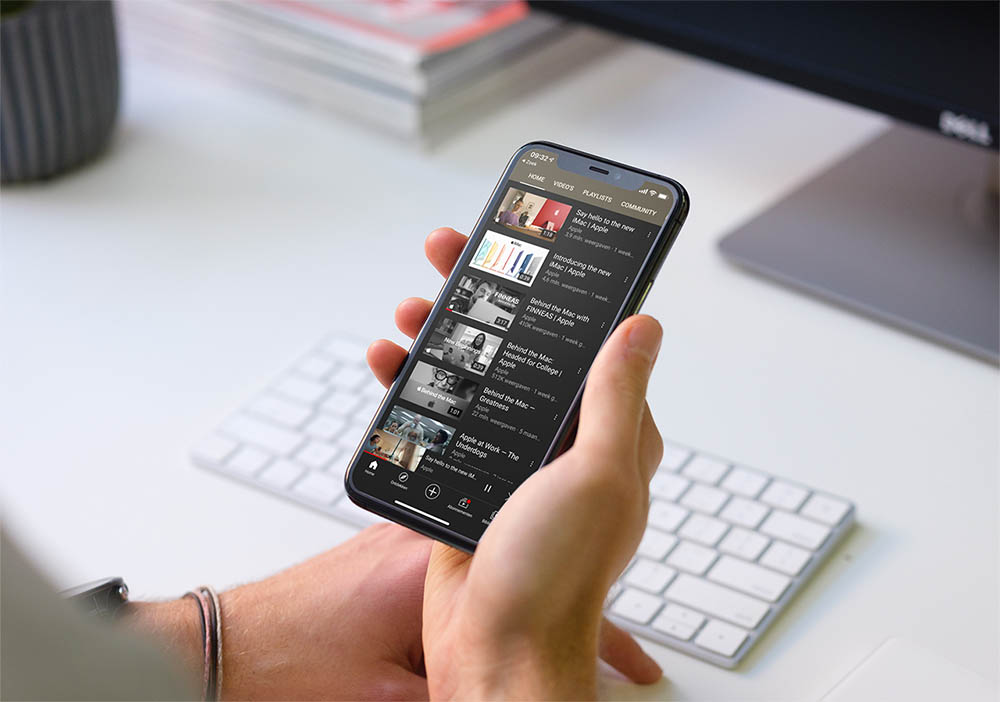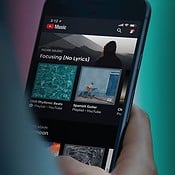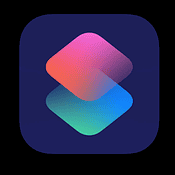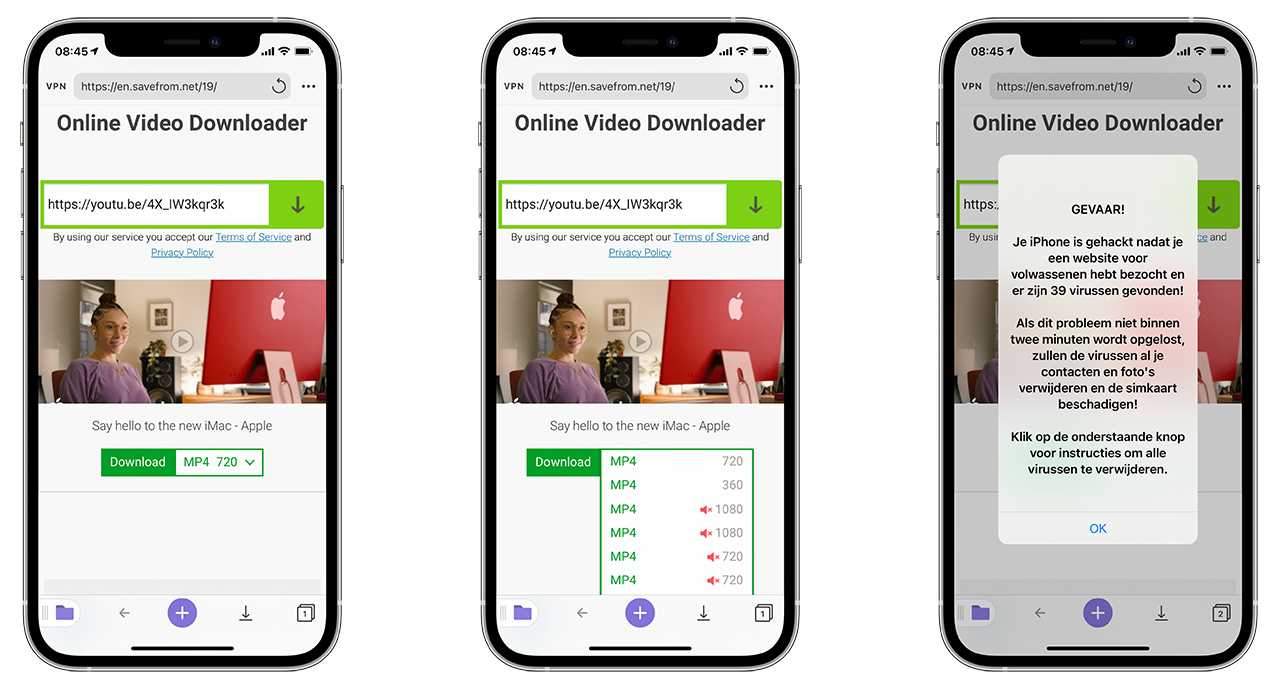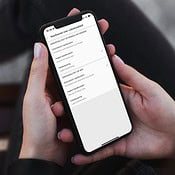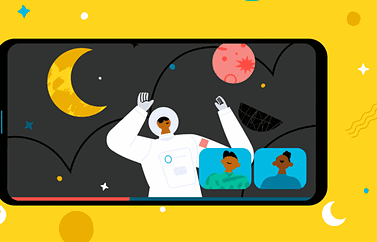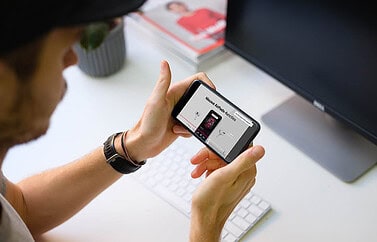YouTube-video’s offline bewaren
Sinds augustus 2018 is YouTube Premium (voorheen YouTube Red) officieel in Nederland en België beschikbaar. Dit geeft je de mogelijkheid om offline naar YouTube-video’s te kijken zonder reclame. Dit is ook de reden waarom YouTube het offline kijken voor andere gebruikers zo moeilijk mogelijk maakt: ze willen graag dat je betalende kijker wordt. Toch zijn er wel manieren om offline te kijken naar YouTube-video’s.
- Is YouTube-video’s downloaden legaal?
- YouTube Premium
- YouTube-video’s downloaden met Siri Shortcut
- YouTube-video’s via websites en apps
- Conclusie
Is YouTube-video’s downloaden legaal?
Het gebruiken van third party-diensten om video’s te downloaden is tegen de gebruikersvoorwaarden van YouTube. Ben je niet-betalend gebruiker dan kun je alleen de video’s direct van de server streamen. Het downloaden van video’s is tegen de regels van auteursrecht, tenzij het een video van jezelf betreft of toestemming hebt gekregen van de maker. Gaat het om een video uit het publieke domein, dan is downloaden wel toegestaan.
Offline kijken met YouTube Premium
Betalende gebruikers van YouTube kunnen reclamevrij kijken en de video’s offline opslaan. Hiervoor betaal je een vast bedrag per maand. Als je een abonnement hebt afgesloten (dat doe je het goedkoopst via de website en niet via de app) kun je per video aangeven of je deze offline wilt downloaden. Dit neemt uiteraard wel ruimte in op je toestel.
YouTube Premium kost €11,99 per maand voor gewone gebruikers en €6,99 voor studenten.
YouTube-filmpjes offline opslaan met een Siri Shortcut
Wil je YouTube-video’s downloaden, dan kan dat ook met een Siri Shortcut. Dit is een manier om allerlei stappen op de iPhone te automatiseren. Er zijn verschillende shortcuts waarmee dat kan, maar hou er rekening mee dat sommige na verloop van tijd niet meer goed werken. Je zult dan op zoek moeten naar een andere shortcut. De ontwikkelaar heeft geen zin meer om de shortcut te onderhouden, of het trucje dat het downloaden van YouTube-video’s mogelijk maakte werd geblokkeerd. Ook kun je vaak niet in volledige resolutie downlaoden, maar is het beperkt tot 720p met geluid of 1080p zonder geluid. Gaat het om een filmpje waarbij je alleen maar wilt weten waar het over gaat, dan is beeldkwaliteit vaak minder belangrijk.
Bij Siri Shortcuts loop je risico dat je een kwaadwillende script treft, dat iets meer op je toestel doet dan alleen een YouTube-video downloaden. In theorie kun je alle stappen nalopen van de Shortcut, zodat je zeker weet dat er niets geks gebeurt, maar in de praktijk zijn er maar weinig mensen die dat doen.
Een van de wat meer betrouwbare downloaders is Social Media Downloader (SMD), een shortcut die je buiten Apple’s shortcut-collectie om zult moeten downloaden. Versie 4.0.3 vind je hier. Als je dit artikel op een later moment leest kun je in Google kijken of er inmiddels een nieuwere versie is.
YouTube-filmpjes downloaden via browser en apps
Om YouTube-filmpjes offline te kunnen bekijken kun je ze ook downloaden via diverse diensten die dit aanbieden. In de loop der jaren zijn er ontelbaar veel apps en methoden bedacht om offline YouTube te kijken en de video’s lokaal op te slaan. Vaak blokkeert YouTube ze na verloop van tijd of worden ze uit de App Store verbannen.
Eén methode is om via sideloading een app te installeren, maar daarbij loop je extra risico’s aangezien deze apps niet zijn gecontroleerd op malware.
Een andere methode is om apps te gebruiken die nog wel in de App Store staan. Vaak kosten ze geld en werken ze maar beperkte tijd. Ook ben je niet beschermd tegen vreemde pop-ups. Zo kregen we bij het downloaden van een YouTube-video van Apple deze pop-up dat de iPhone was besmet na het kijken van porno. Er staat geen kruisje om het venster weg te klikken, dus je kunt in dit geval het beste Safari afsluiten.
Helaas kunnen we maar moeilijk advies geven welke websites wel betrouwbaar zijn. Sommige sites zoals savefrom.net kunnen op het ene moment nog goed bruikbaar zijn, terwijl ze een paar maanden later zijn verkocht aan een schimmige partij die pop-ups over porno toont. Omdat er met reclames op deze downloadsites veel te verdienen valt, zul je op internet veel betaalde ‘aanbevelingen’ en nep-reviews vinden.
Voorbeelden van desktop-apps die op het moment van schrijven relatief goed werken zijn WinX HD Video Converter Deluxe, 4K Video Downloader, Any Video Converter Free, Free YouTube Download en aTube Catcher.
Bij de websites zijn KeepVid en ClipConverter goed bruikbaar geweest, maar dit kan na verloop van tijd veranderen. Op dergelijke sites voer je de link van de YouTube-video in en vervolgens kun je downloaden (meestal in 720p kwaliteit).
Nog een andere optie is om een plugin/extensie voor je browser te gebruiken. Voor alle gangbare browsers kun je FastestTube proberen. Deze voegt een extra knopje toe bij YouTube-video’s, zodat je ze snel en eenvoudig kunt downloaden. Firefox-gebruikers hebben ook nog Downloadhelper als mogelijke optie.
Conclusie YouTube video’s offline bewaren
Wil je binnen de regels blijven, dan zit er niets anders op om een abonnement op YouTube Premium te nemen. Je hebt dan de mogelijkheid om de video’s in hoge kwaliteit op te slaan, inclusief geluid. Bovendien steun je daarmee de makers en loop je geen risico op malware en andere verrassingen.
Wil je toch YouTube-video’s opslaan, dan kun je daarvoor het beste een betaalde oplossing gebruiken. Bij gratis diensten is de kans dat ze in verkeerde handen vallen of op een andere manier geld verdienen (bijv. met reclametracking) veel groter. Siri Shortcuts kunnen een goede oplossing zijn, omdat ze vaak door serieuze liefhebbers (en niet door slinkse oplichters) worden gemaakt, maar ook daar loop je het risico dat ze na verloop van tijd niet meer goed werken of ongeoorloofde dingen doen op je iPhone.
Ben je bang voor de risico’s, dan kun je beter online kijken of toch voor YouTube Premium kiezen. Zeker als je een groot deel van de dag op YouTube rondhangt.
Een punt van overweging is dat je door het downloaden van YouTube-video’s het platform niet helpt. Nu zal niemand medelijden hebben met YouTube en Google, maar voor de makers betekent het wel dat ze minder inkomsten krijgen. Niet alle YouTubers verdienen miljoenen met hun filmpjes. Integendeel, voor de meerderheid van de YouTube-makers geldt dat ze maar een habbekrats verdienen met hun video’s. Wil je dat jouw favoriete YouTubers blijven doorgaan met filmpjes maken, dan kun je ook een directe donatie overwegen.
We hebben nog meer tips over YouTube:
- YouTube-filmpjes onderweg kijken met minder dataverbruik
- Bekijk YouTube-filmpjes op afstand met je vrienden
- YouTube 4K kijken op iPhone, iPad, Apple TV en andere Apple-apparaten
Taalfout gezien of andere suggestie hoe we dit artikel kunnen verbeteren? Laat het ons weten!
YouTube
YouTube is het grootste online videoplatform met miljoenen video's waar iedereen zelf filmpjes kan uploaden. Bijna alle filmpjes zijn beschikbaar in HD of 4K. Naast de gewone YouTube-video's zijn er ook YouTube Shorts: korte video's in een verticale weergave, aangepast voor smartphones. Er is ook een betaalde versie (genaamd YouTube Premium) en een muziekdienst (met de naam YouTube Music). Lees hieronder de beste tips om alles uit YouTube te halen op je iPhone, iPad en Apple TV.
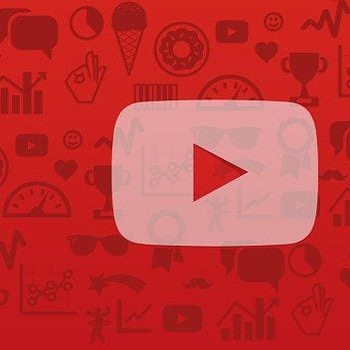
- Alles over YouTube
- Handige YouTube-tips voor je iPhone, iPad en Mac
- YouTube offline bekijken
- YouTube-video snel voor- en achteruit spoelen
- YouTube Picture in Picture op de iPad
- YouTube Picture in Picture op de Mac
- YouTube 4K-video's op je Mac bekijken
- Zo maak je een YouTube-afspeellijst
- YouTube-filmpjes bekijken met minder dataverbruik
- Voorkomen dat YouTube automatisch filmpjes afspeelt
- YouTube incognitomodus gebruiken
- YouTube Premium delen met gezinsleden
- YouTube donkere modus op iPhone, iPad en Mac
- YouTube HDR-video's kijken voor mooiere kleuren
- Bekijk YouTube-filmpjes op afstand met vrienden
- Zo herinnert YouTube je aan pauzes
- YouTube in 4K kijken